Kuidas Android-tahvelarvutit kiirendada
Android-tahvelarvuti kiirendamine: andke tahvelarvutile uus hingamine!
Vanaks saamine (meile öeldakse). Aeglustame tempot, lihtsad ülesanded võtavad natuke kauem aega ja meie asemele ähvardavad uued põlvkonnad. Nii nagu meie, võivad ka Android-tahvelarvutid vananedes muutuda vähem reageerivaks. Võib-olla kulub neil mõne rakenduse laadimiseks mõni sekund sekund või nad hakkavad enam kogelemist ja pausi tegema kui varem. Hea uudis on mõne muudatusega, saame teie tahvelarvutile uue hingamise anda.
Selle põhjused on üsna otsekohesed - tahvelarvutid on mõeldud pikemaks ajaks kasutamiseks ja aja jooksul võivad nende mälestused olla ebavajalikud failid. Või võivad uuendatud rakendused ja operatsioonisüsteemid muutuda ruumi nõudlikumaks kasutajaks.
1. Kas olete proovinud selle välja ja uuesti välja lülitada?
Android-tahvelarvuti kiire taaskäivitamine on kiireim viis vahemällu salvestatud andmete kustutamiseks, taustarakenduste sulgemiseks ning tahvelarvuti protsessori ja RAM-i ressursside vabastamiseks. Vajutage lihtsalt toitenuppu ja hoidke seda all, kuni näete suvandeid Taaskäivitamine või Toide välja. See on ainult ajutine lahendus, kuid kui teie tahvelarvuti on mitu kuud järjest töötanud ja seda välja lülitamata, võib tõenäoline, et taaskäivitamine võib sellele veidi kiirust anda.
Seotud: Parimad Android-rakendused
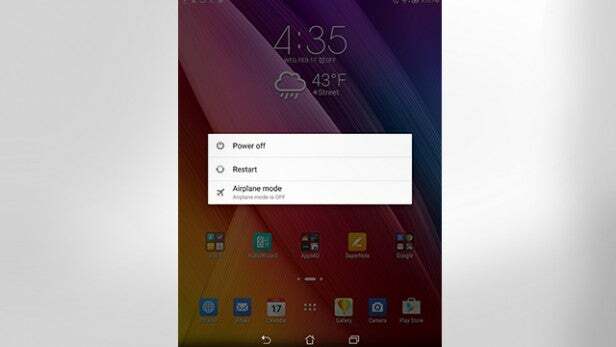
2. Androidi värskendamine
Olulisem lahendus on kontrollida, kas tahvelarvuti Android-tarkvara on ajakohane. Minema Seaded> Teave> Tarkvarauuendus et näha, kas värskendusi on saadaval, kuna nendega kaasnevad sageli uued funktsioonid, jõudlustäiustused ja veaparandused.
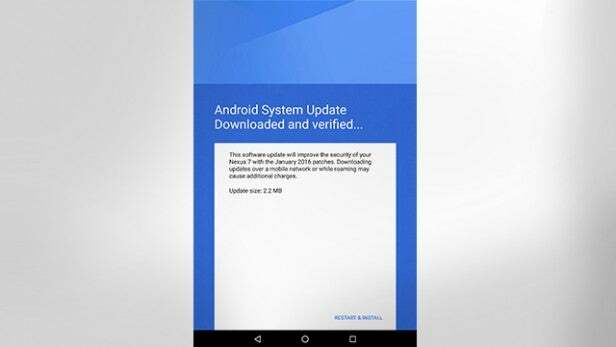
Rakenduste värskendusi tasub alla laadida ka Google Play poest, kuna arendajad optimeerivad ja täiustavad oma rakendusi pidevalt.
3. Säästa energiat
Mõelgem nüüd välja, millised rakendused või teenused tühjendavad kõige rohkem akut - kuid hoidke kinni, mis on pistmist tahvelarvuti kiirendamisega? Minema Androidi seaded> Aku> Kasutamine ja kui selgub, et konkreetne rakendus või mäng kasutab palju akut, on tõenäoline, et see kasutab ka parajat protsessori võimsust - seega tasub see desinstallida.
Seotud: Parimad Android-tabletid
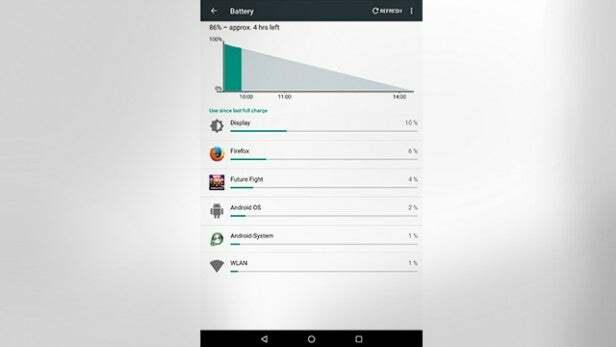
4. Eemaldage Ärritavad vidinad
Android-seadmete üks eelis on nende vidinad. Need võivad näidata sellist teavet nagu kellaaeg ja ilm või pakkuda rakenduste otseteid, uudisvooge ja muusikamängijaid. Mõnda värskendatakse regulaarselt (nt ilmaolude vidinaid) ja see võib ära kasutada tükikese teie tahvelarvuti RAM-i ja töötlemisvõimsust - see aitab kaasa teie tahvelarvuti jõudlusprobleemidele. Desinstallige need rakendusest Seaded rakendus täiendava jõudluse vabastamiseks.
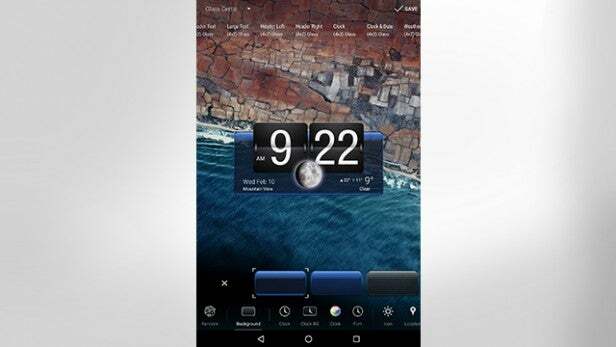
5. Lühemad animatsioonid
Ilmselt ei pane te seda isegi tähele, kuid iga kord, kui vajutate avalehele nuppu või avate näiteks rakenduse sahtli, näete animatsiooni nagu ristpikendus või suum. Need võivad küll kenad välja näha, kuid võivad teie seadme aeglasel küljel natuke tunda anda.
Animatsiooniaegade vähendamiseks minge lehele Seaded> Teave ja toksakeJärgu number ’ arendajarežiimi avamiseks seitse korda. Ärge muretsege, et te ei pea olema arendaja; seda saab teha igaüks! Mine tagasi Seaded ja avatud Arendaja režiim, siis kerige allapoole, kuni näete Aken, Üleminek ja AnimaatorKestusKaal seaded. Valige kõik ja tagastage animatsiooni skaala väärtusele 5x.
Seotud: Parim tahvelarvuti
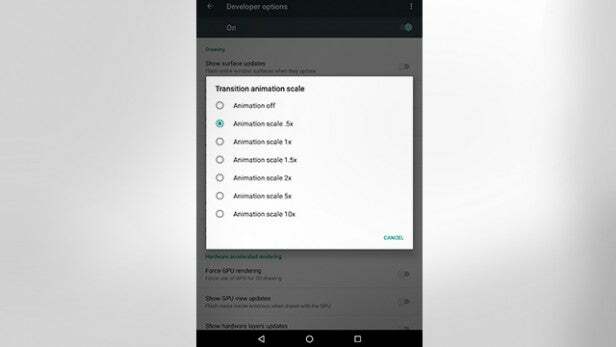
See on kõik! Teie tahvelarvuti peaks nüüd olema lühikese animatsiooniga üsna nõrk.
6. Kiiremad SD-kaardid
Kui teie tahvelarvuti toetab laiendatavat salvestusruumi MicroSD-kaartide näol, tasub kindlasti investeerida paremasse kaardi, kus on suurem lugemis- ja kirjutamiskiirus.
Kui kasutate juba kaarti ja soovite uut hankida, varundage kõigepealt oma andmed. Lihtsaim viis on osta USB-kaardilugeja adapter, mis ühendatakse sülearvuti või arvuti USB-porti. Ühendage MicroSD-kaart adapterisse, avage see arvuti failide uurijaga ning seejärel kopeerige ja kleepige sisu töölauale või varukoopia kausta. Kui olete oma uue kaardi saanud, pöörake protsess vastupidiseks ja pange see lihtsalt oma tahvelarvutisse tagasi.
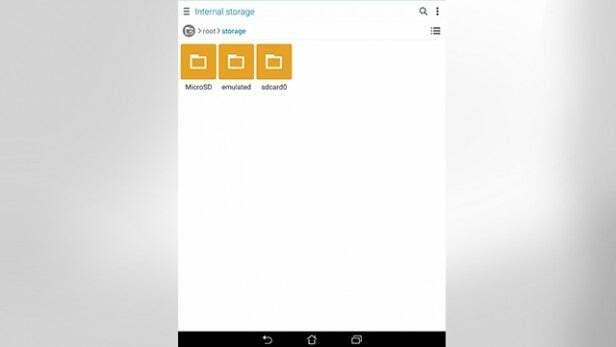
Kui te pole kindel, millist kaarti osta, ei saa te minna valesti klassi 10 (garanteeritud kirjutamiskiirus 10 MB / s) 32 GB või 64 GB mahutavusega kaartidega sellistelt kaubamärkidelt nagu Samsung, SanDisk või Kingston.
7. Kohandatud kanderaketid
Nova ja Google Now on kaks kõige populaarsemat kanderaketti, mille saate Play poest oma seadmesse alla laadida ja installida. Käivitajad lisavad nn naha, mis muudab näiteks animatsioone, ikoonistiile ja fonte. Muudatused võivad tunduda pealiskaudsed, kuid sõltuvalt installitud kanderaketist võivad need teie tahvelarvuti toimivust suuresti mõjutada.
Seotud: Android Marshmallowi näpunäited ja nipid
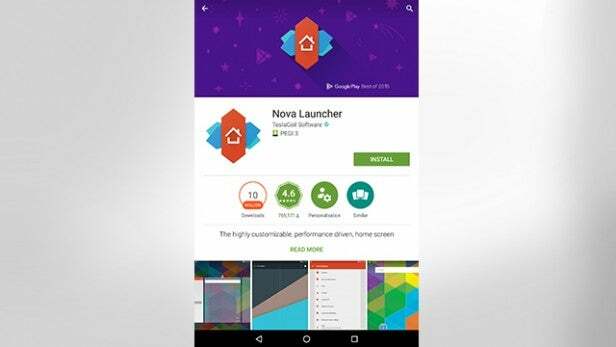
8. Tühjenda vahemälud
Seadme kasutamisel kogunevad andmevahemälud ja need võivad hakata tahvelarvuti tarkvara aeglustama. Mõnikord on korralik kevadpuhastus korras, nii et tasub need vahemälud aeg-ajalt kustutada. Üksikud vahemälud saate kustutada menüüs Seaded menüüs Seaded või mugavamalt kasutada ühte populaarsetest (ja tasuta) rakendused nagu Clean Master, CCleaner ja App Cache Cleaner, mis on saadaval Google Playst allalaadimiseks Pood.
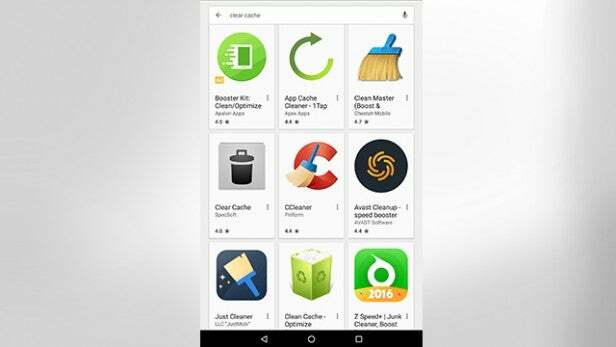
9. Juurdumine ja kohandatud ROMid
Tahvelarvuti juurimine ja kohandatud ROM-i installimine võivad teie seadet kiirendada ja võimaldavad juurdepääsu peidetud failidele seaded, sealhulgas võime oma tahvelarvuti protsessorit blokeerida ja üksikuid lisada või eemaldada Funktsioonid. Olge siiski ettevaatlik, see on keeruline protsess, mis võib tahvelarvutit telliskiviks muuta ja garantii tühistada.
Seadme juurimiseks on loodud mitmesuguseid tööriistu ja programme koos allalaaditavate hulga kohandatud ROM-idega. Kuid enamik neist on mõeldud konkreetsetele seadmetele, nii et tasub uurida, kuidas tahvelarvutit turvaliselt juurida.
10. Tehaseseadete taastamine
See samm on mõeldud siis, kui kõik muu ebaõnnestub ja arvate, et värske alustamine on parim viis edasi liikuda. Esmalt varundage oma andmed ja tehke seejärel tehaseseadete lähtestamine Seaded> Varundamine ja lähtestamine> Tehaseandmete lähtestamine. Mõne minuti pärast saate oma tahvelarvutit uuena kasutada!
Seotud: Android 6.0 Marshmallow funktsioonid
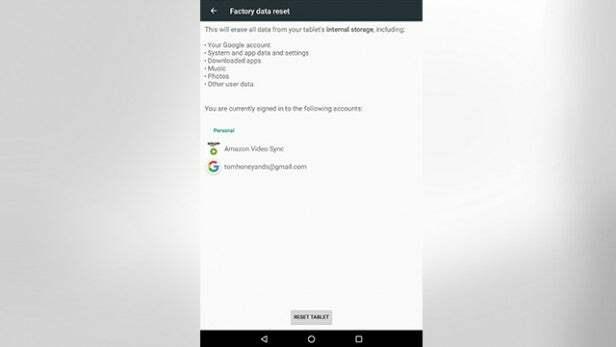
Need on vaid mõned võimalused, mis aitavad teie Android-tahvelarvutit kiirendada, kuid kui teil on lemmiknippe või nippe, millest me ilma jätsime, andke meile sellest Twitteri kaudu teada.



